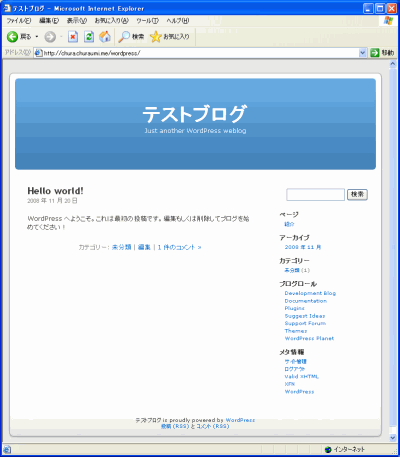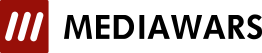WordPressの設定方法
STEP1
コントロールパネルへログイン
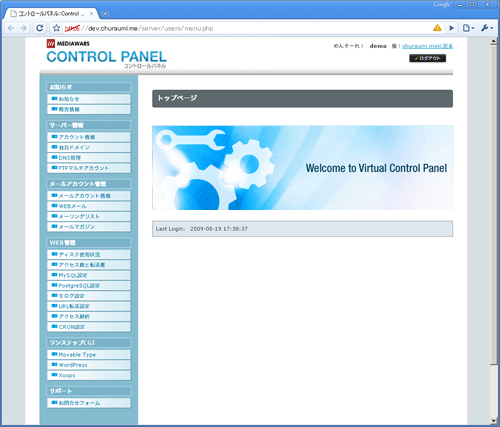
WordPressをご利用になる場合、まずはWordPressのインストールを行います。
コントロールパネル へログインし、ページ左側の管理メニューの中から「WordPress」をクリックします。
STEP2
WordPressのインストール1
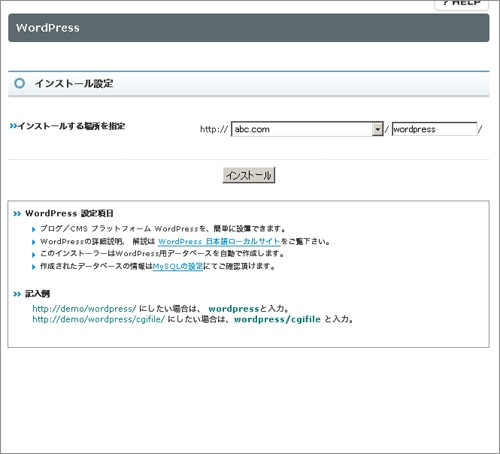
画像のようなWordPressインストール画面が表示されます。
WordPressをインストールするドメインとディレクトリを指定します。
・http://ドメイン名/blog/にしたい場合は「blog」と入力し、
・http://ドメイン名/homepage/blog/にしたい場合は「homepage/blog」と入力します。
「インストール」ボタンをクリックするとWordPressのインストールが開始されます。
設置場所に同名のファイルがあった場合、上書きされますのでご注意ください。
STEP3
WordPressのインストール2
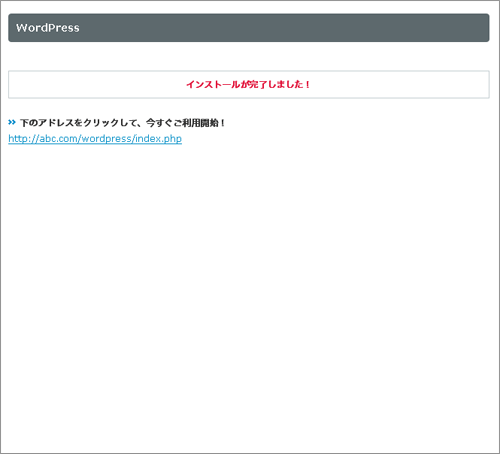
「インストールが完了しました!」のメッセージが表示されるので、アドレスをクリックします。
STEP4
WordPressのインストール3
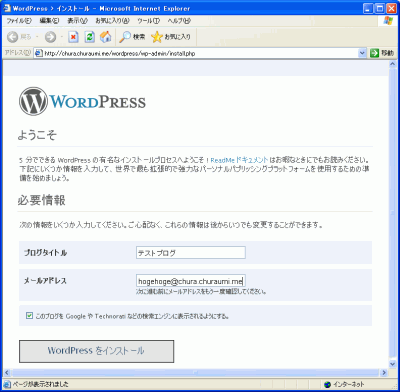
画像のような画面が表示されます。・「ブログタイトル」にブログの名称を入力し、
・「メールアドレス」にブログ管理者のメールアドレスを入力します。
上記の入力内容を確認のうえ「WordPressをインストール」ボタンをクリックします。

「ユーザー名」と「パスワード」が表示されますので、メモなどにて控えてから
「ログイン」をクリックします。
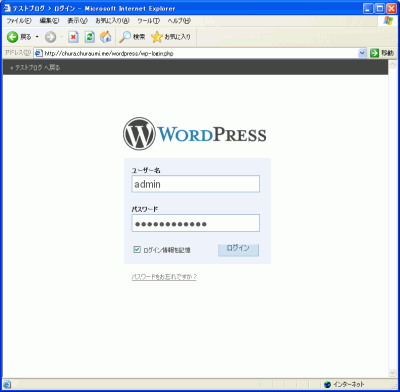
先ほど控えておいた「ユーザー名」と「パスワード」を入力して、「ログイン」をクリックします。
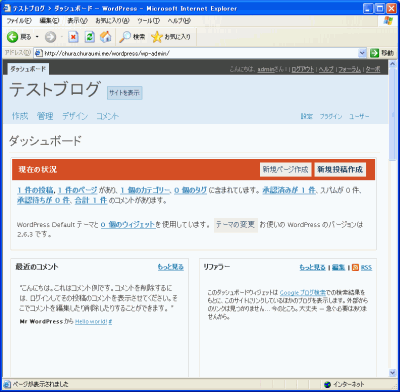
「サイト表示」 をクリックして、下記のようなブログページが表示されましたら、
WordPressの設置は完了です。